9 најбољих решења за Аппле Мусиц која се не репродукује следеће песме на иПхоне-у
Мисцелланеа / / July 15, 2022
Аппле Мусиц вам омогућава да слушате своје омиљене музичке нумере у покрету. Ако користите Спотифи и желите да пређете на Аппле Мусиц, можете лако пренесите своју листу песама са Спотифи-а на Аппле Мусиц. Понекад Аппле Мусиц може изазвати неколико проблема и често вас натера да се запитате зашто сте се уопште пребацили.

Неки корисници имају пријавио да Аппле Мусиц не пушта следећу песму на иПхоне-у. Да ли сте искусили исто? Ево наше листе радних решења која ће вам помоћи да се решите овог проблема.
1. Искључите анимирану уметност за апликацију Аппле Мусиц
Ако сте користили Аппле Мусиц на мобилним подацима, препоручујемо вам да искључите функцију Аниматед Арт. Анимирана уметност вам у основи приказује анимирану верзију омота албума док користите апликацију. Иако је то одлична функција, може појести много ваших мобилних података. Ако Аппле Мусиц не пушта следећу песму на вашем иПхоне-у, можете искључити функцију Аниматед Арт. Пратите ове кораке.
Корак 1: Отворите апликацију Подешавања на свом иПхоне-у.

Корак 2: Померите се надоле и додирните Музика.

Корак 3: Померите се надоле и изаберите Анимирана уметност у менију Музика.

4. корак: Додирните прекидач да бисте искључили Анимирану уметност.

5. корак: Затворите апликацију Подешавања и отворите Аппле Мусиц да проверите да ли је проблем решен.

2. Пребаците се са мобилних података на Ви-Фи
Ако искључивање Анимиране уметности није помогло, размислите о преласку са мобилних података на Ви-Фи, ако је могуће. Снага ваше везе за мобилне податке у великој мери зависи од ваше тренутне локације. Можда нећете постићи оптималне брзине на мобилним подацима. Дакле, пређите на Ви-Фи мрежу.
3. Проверите брзину Ви-Фи мреже
Ако се повежете на Ви-Фи мрежу, препоручујемо провера брзине интернета да проверите да ли ваш Интернет провајдер нема застоја или не предузима радове на одржавању у вашој области. Ако је то случај, апликација Аппле Мусиц можда неће исправно радити.
4. Повежите се на фреквентни опсег од 5 ГХз
Да бисте уживали у већим брзинама интернета, пређите са фреквенцијског опсега од 2,4 ГХз на фреквенцијски опсег од 5 ГХз ако користите рутер са два опсега. То ће вашем иПхоне-у омогућити да лакше користи више пропусног опсега. Останите близу рутера да бисте обезбедили непрекидну везу.

5. Преузмите песму коју желите да пустите следеће
Ако не можете да репродукујете следећу песму на Аппле Мусиц-у, можете је преузети на свој иПхоне. Само се уверите да имате довољно простора за складиштење на вашем иПхоне-у, иначе можете ослободите простор за складиштење без брисања апликација. Пратите ове кораке да бисте преузели песму.
Корак 1: Отворите Аппле Мусиц на свом иПхоне-у.

Корак 2: Потражите песму коју желите да преузмете.
Корак 3: Додирните три тачке поред назива песме.
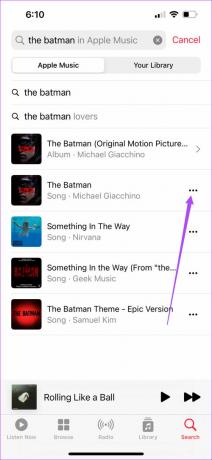
4. корак: Изаберите Преузми са листе опција.

Кружна икона ће означити статус преузимања песме.

Икона сиве стрелице поред три тачке ће значити да је ваша песма преузета. Додирните песму да бисте започели репродукцију.

6. Поново омогућите библиотеку синхронизације у подешавањима музике
Ако не желите да преузмете песму или се суочавате са проблемима са стримингом или преузимањем песама, можете покушати поново да омогућите опцију Синц Либрари за Аппле Мусиц. Песме које сте додали у своју фонотеку са свог иПад-а или Мац-а можда нису правилно синхронизоване са вашим иПхоне-ом. Пратите ове кораке.
Корак 1: Отворите апликацију Подешавања на свом иПхоне-у.

Корак 2: Померите се надоле и изаберите Музика.

Корак 3: Додирните прекидач поред Синхронизујте библиотеку.

4. корак: Додирните Искључи да бисте потврдили свој избор.

5. корак: Сачекајте неколико секунди и поново додирните прекидач да бисте поново омогућили библиотеку синхронизације.

Корак 6: Затворите апликацију Подешавања и након неког времена отворите Аппле Мусиц да проверите да ли је проблем решен.

7. Ресетујте мрежна подешавања на вашем иПхоне-у
Ако претходни корак није помогао, покушајте да ресетујете мрежна подешавања на вашем иПхоне-у. То је одличан метод за решавање проблема за уклањање интернет или Блуетоотх везе на вашем иПхоне-у. Ако Аппле Мусиц не пушта следећу песму на вашем иПхоне-у, можете испробати овај метод пратећи ове кораке.
Корак 1: Отворите апликацију Подешавања.

Корак 2: Померите се надоле и додирните Генерал.

Корак 3: Померите се надоле и додирните Трансфер или Ресет иПхоне.

4. корак: Изаберите Ресетуј на дну.

5. корак: У искачућем менију изаберите Ресетуј мрежне поставке.

Корак 6: Унесите лозинку за иПхоне.

7. корак: Поново се повежите на своју Ви-Фи мрежу и отворите Аппле Мусиц да видите да ли је проблем решен.

8. Присилно затворите и поново покрените Аппле Мусиц
Ако се проблем настави, сада би требало да покушате да принудно затворите и поново покренете апликацију Аппле Мусиц. Ово ће дати нови почетак на вашем иПхоне-у. Пратите ове кораке.
Корак 1: Са почетног екрана вашег иПхоне-а, превуците прстом нагоре од дна и задржите.
Корак 2: Када се прозори за све апликације појаве на екрану, потражите Аппле Мусиц.
Корак 3: Додирните да бисте је изабрали и превуците нагоре прозор апликације Аппле Мусиц да бисте је уклонили из позадине.

4. корак: Поново покрените Аппле Мусиц и проверите да ли је проблем решен.

9. Ажурирајте иОС верзију да бисте ажурирали Аппле Мусиц
Постоји шанса да грешка у вашој тренутној верзији Аппле Мусиц-а узрокује овај проблем. Такође, ово важи само ако неко време нисте ажурирали иОС верзију на свом иПхоне-у. Требало би да ажурирате верзију иОС-а на свом иПхоне-у. Пратите ове кораке.
Корак 1: Отворите апликацију Подешавања на свом иПхоне-у.

Корак 2: Померите се надоле и изаберите Опште.

Корак 3: Додирните Ажурирање софтвера.

4. корак: Ако је доступно ажурирање, преузмите га и инсталирајте.

5. корак: Након што је инсталација завршена, отворите Аппле Мусиц и проверите да ли је проблем решен.
Пребаците се на следећу песму
Аппле Мусиц вам омогућава да слушате своје омиљене песме у Долби Атмос-у. Али за то морате да омогућите функцију на свом иПхоне-у и требаће вам Долби Атмос компатибилне слушалице. Погледајте наш пост на како омогућити Долби Атмос на иПхоне-у, иПад-у и Мац-у за боље искуство слушања.
Последњи пут ажурирано 15. јула 2022
Горњи чланак може садржати партнерске везе које помажу у подршци Гуидинг Тецх. Међутим, то не утиче на наш уреднички интегритет. Садржај остаје непристрасан и аутентичан.
ДА ЛИ СТЕ ЗНАЛИ
иПхоне 5с је један од најпопуларнијих Аппле телефона, са више од 70 милиона продатих јединица од 2013.



